PS如何原位复制图层组到另一个文件?
溜溜自学 平面设计 2022-07-12 浏览:1861
大家好,我是小溜,PS如何原位复制图层组到另一个文件?相信很多小伙伴都对这个问题很感兴趣,那么具体怎么操作呢?下面小溜就给大家分享一下,PS原位复制图层组到另一个文件的方法,希望能帮助到大家。
想要更深入的了解“PS”可以点击免费试听溜溜自学网课程>>
工具/软件
硬件型号:华硕无畏15
系统版本:Windows7
所需软件:Photoshop2017
方法/步骤
第1步
首先我们先把自己喜欢的效果,整理到一个组里面
1、先把图层中右下角的房顶上的火给整理到一个组里面,起名“火”
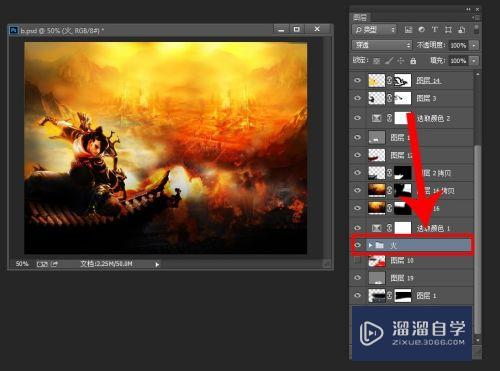
第2步
2、拖动刚才新建的组“火”,到你要复制到的文件里
会有一个透明的“组“的效果在新文件夹里面显示
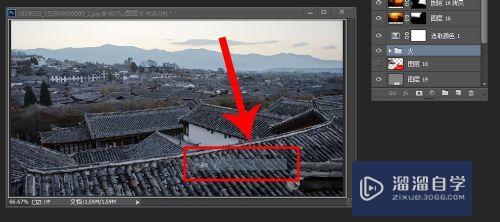
第3步
3、接下来,最重要的步骤来了
按住"Shift”的同时,松开鼠标左键
看到了吧,已经原位复制到这个文件夹里面了
位置:右下角的位置
效果:火燃烧的效果
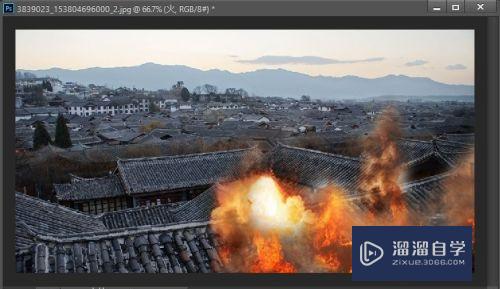
第4步
这种方法非常方便,针对原位复制组是一个不错的选择~
注意/提示
以上就是“PS如何原位复制图层组到另一个文件?”的详细内容了,不知道小伙伴们学会了吗?本站还为大家提供了超多和软件相关内容的信息,感兴趣的小伙伴们可以关注溜溜自学网并前往学习哦!
相关文章
距结束 05 天 08 : 16 : 16
距结束 00 天 20 : 16 : 16
首页










